Tính năng chặn Facebook cá nhân giúp người dùng hạn chế các đối tượng có ý định muốn xem nội dung trên dòng thời gian của bạn hay tham gia cuộc trò chuyện. Vậy có những cách chặn Facebook trên điện thoại hay máy tính nào nhanh nhất? Hãy cùng khám phá chi tiết cách cách chặn và cách bỏ chặn Facebook limosa chia sẻ dưới đây.
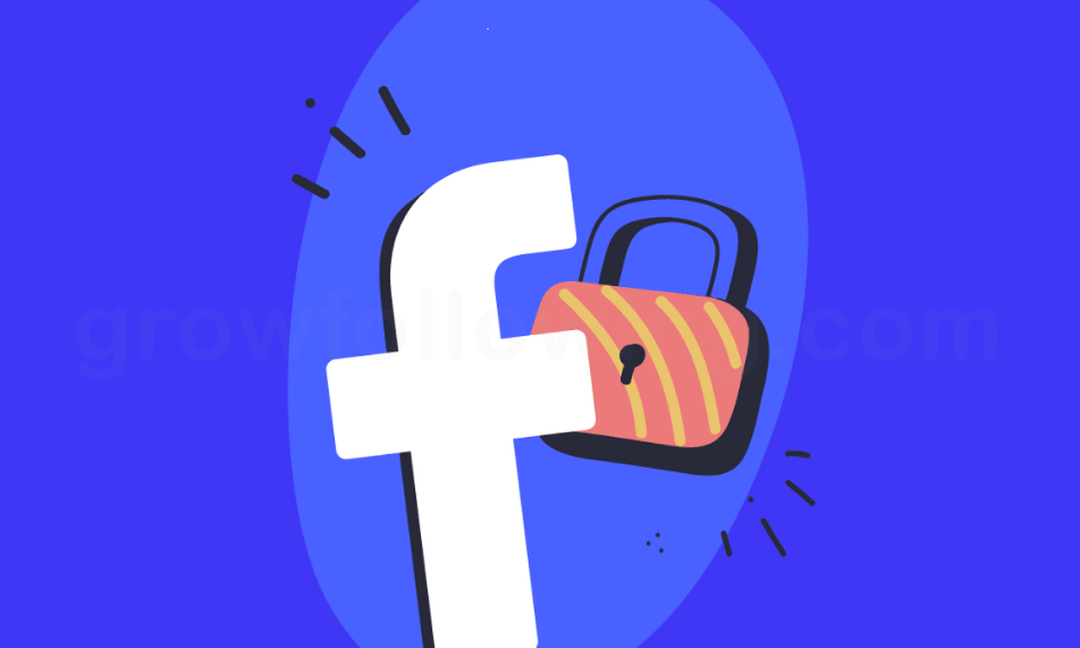
MỤC LỤC
1. Cách chặn và bỏ chặn Facebook cá nhân trên máy tính
Có những cách chặn facebook trên điện thoại hoặc bỏ chặn như thế nào? Chắc chắn người dùng facebook nào cũng thắc mắc như vậy. Nhưng nhiều khi bạn tìm kiếm trên google những cách chặn đó nhưng không hiểu và không thực hiện được. Vậy hãy theo dõi đoạn thông tin của Limosa chia sẻ chi tiết dưới đây để biết cách thực hiện nhé:
1.1. Hướng dẫn cách Chặn Facebook trang cá nhân bằng máy tính
Ngoài cách chặn facebook trên điện thoại, bạn còn biết được cách sử dụng máy tính để thực hiện như sau:
Bước 1: Tại trang cá nhân của Facebook của người mà bạn muốn chặn, nhấn chọn biểu tượng nút 3 chấm bên cạnh mục Nhắn tin và chọn vào mục Chặn.
Bước 2: Bạn sẽ nhận được cảnh báo gửi đến từ Facebook như nếu chặn tài khoản Facebook này thì họ sẽ không thể xem được các nội dung trên trang của bạn, gắn thẻ hay trò chuyện cùng bạn… Hơn nữa khi người mà bạn muốn chặn có mặt trong danh sách bạn bè của bạn thì hệ thống Facebook sẽ tự động thực hiện hủy kết bạn sau khi chặn.
Bước 3: Bạn sẽ trực tiếp nhận được thông báo việc chặn Facebook thành công và chỉ cần nhấn Chấp nhận để đóng thông báo đó là xong.
1.2. Hướng dẫn cách Chặn người khác từ Lối tắt Quyền riêng tư trên Facebook của bạn
Bước 1: Bạn nhấn chọn nút có biểu tượng hình ổ khóa ở góc trên cùng ở bên phải của trang chủ Facebook và chọn mục “Làm cách nào để ngăn ai đó làm phiền tôi”.
Bước 2: Tiến hành nhập tên hoặc tài khoản haowjc tên email hoặc số điện thoại người muốn chặn Facebook vào khung rồi chọn nhấn nút Chặn.
Bước 3: Facebook cá nhân của bạn sẽ liệt kê danh sách các tài khoản theo thông tin nhập, người dùng nhấn nút Chặn bên cạnh phải tài khoản bạn muốn thực hiện tương ứng.
Bước 4: Bạn sẽ nhận thông báo từ Facebook cảnh báo hậu quả của việc thực hiện Chặn tài khoản Facebook, bạn chọn nút Tắt nếu đồng ý để xác nhận hoàn tất thao tác.
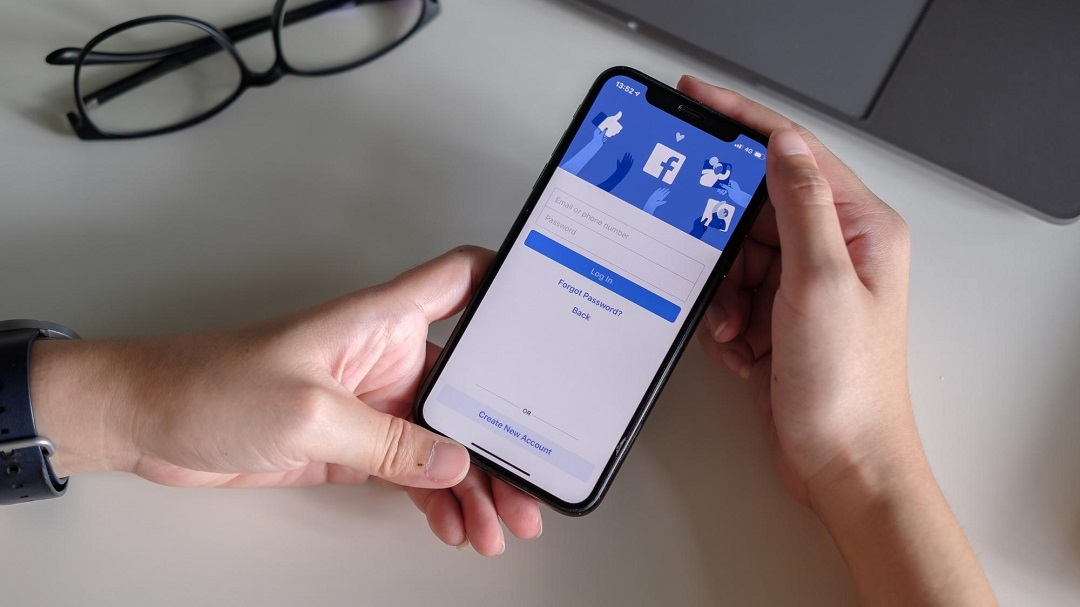
1.3. Hướng dẫn chi tiết cách bỏ chặn tài khoản Facebook từ mục Quyền riêng tư
Bước 1: Nhấn nút có biểu tượng hình ổ khóa ở góc trên bên phải màn hình của cửa sổ Facebook, chọn “Làm cách nào để ngăn ai đó làm phiền tôi” để xem danh sách tất cả những người dùng đã bị bạn chặn trước đó.
Bước 2: Chọn tài khoản mà muốn thực hiện bỏ chặn và nút nhấn nút Bỏ chặn ở bên phải tài khoản.
Bước 3: Facebook sẽ gửi cảnh báo thao tác cho bạn sau khi bỏ chặn, chọn vào mục Chấp nhận để hoàn tất thao tác bỏ chặn.
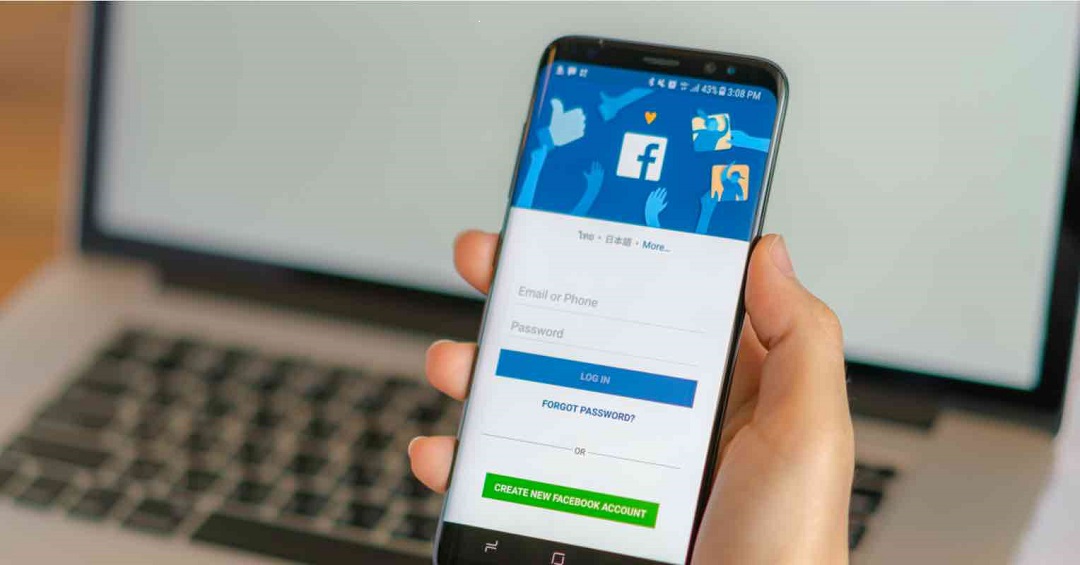
2. Hướng dẫn cách chặn Facebook trên điện thoại hệ điều hành Android và iOS
2.1. Hướng dẫn cách chặn Facebook từ trang cá nhân của người đó
Bước 1: Tại trang Facebook cá nhân của người mà bạn muốn chặn mở trên điện thoại, nhấn chọn nút 3 chấm chọn Khác và nút Chặn.
Bước 2: Facebook sẽ gửi tới bạn thông báo về việc chặn người dùng facebook này. Nếu bạn đồng ý tiếp tục chặn thì chỉ cần nhấn Chặn là xong.
2.2. Hướng dẫn cách chặn facebook trên điện thoại từ Lối tắt quyền riêng tư trên Facebook
Bước 1: Chọn biểu tượng nút 3 sọc ngang (hoặc 3 chấm) góc bên dưới cùng bên phải cửa sổ của Facebook để chọn Lối tắt quyền riêng tư.
Bước 2: Nhập tên người dùng hoặc một tài khoản email Facebook người muốn chặn tại khung bạn chỉ cần Thêm tên hoặc email và nhấn nút Chặn.
Bước 3: Facebook sẽ tự động liệt kê một loạt danh sách các tài khoản Facebook tìm được theo thông tin cung cấp, bạn chọn nhấn nút Chặn tài khoản người dùng muốn chặn.

2.3. Hướng dẫn cách bỏ chặn Facebook trên điện thoại
Cách 1:
Bước 1: Bạn Nhấn chọn nút có biểu tượng 3 sọc ngang (hoặc biểu tượng 3 chấm) ở góc dưới g bên phải ứng dụng của Facebook rồi chọn Lối tắt quyền riêng tư.
Bước 2: Nhấn chọn tiếp mục là Tùy chọn.
Bước 3: Nhấn phần Bỏ chặn ở bên phải tài khoản Facebook cá nhân muốn gỡ chặn.
Bước 4: Xác nhận việc bỏ chặn là hoàn tất cách bỏ chặn.
Cách 2:
Bạn chỉ cần nhấn chọn nút 3 sọc ngang (hoặc biểu tượng 3 chấm) ở góc dưới bên phải cửa sổ Facebook trên thiết bị điện thoại, chọn mục Cài đặt >> chọn Cài đặt tài khoản >> chọn Chặn >> rồi nhấn nút Bỏ chặn góc bên phải tài khoản muốn gỡ chặn >> sau đó nhấn nút Bỏ chặn để xác nhận một lần nữa.
Như vậy, trên đây là toàn bộ hướng dẫn chi tiết cách chặn Facebook trên điện thoại và và cách bỏ chặn Facebook trên điện thoại máy tính vô cùng đơn giản và dễ thực hiện, nhanh chóng.
Những cách chặn facebook trên điện thoại cũng như cách bỏ chặn mà Limosa đã chia sẻ này rất chi tiết. Chúng tôi hi vọng bạn có thể tự thiện hiện những bước trên để chặn / bỏ chặn người mà bạn không muốn kết nối trên facebook cá nhân. Nếu bạn còn có thắc mắc gì cần giải đáp thì xin vui lòng liên hệ Limosa.vn hoặc HOTLINE 1900 2276 nhé.
 Thời Gian Làm Việc: Thứ 2 - Chủ nhật : 8h - 20h
Thời Gian Làm Việc: Thứ 2 - Chủ nhật : 8h - 20h Hotline: 1900 2276
Hotline: 1900 2276




